在笔者看来立创商城是一个购买电子元器件的网上商城,也是一个开放包容的资源库,许多器件的规格书、封装信息、设计demo都可以免费获取,如果这些资源合理加以利用,将会辅助设计达到事半功倍的效果。那么本篇介绍一个将商城中元器件的原理图和封装导入Altium Designer的小窍门,在面对管脚众多的MCU类器件时,这种“导入”的方式真的特别好用。
接下来具体介绍操作步骤,以STC12C5A60S2举例:
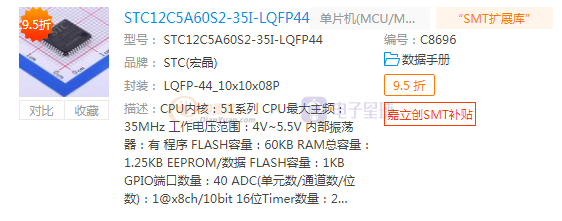
打开数据手册:
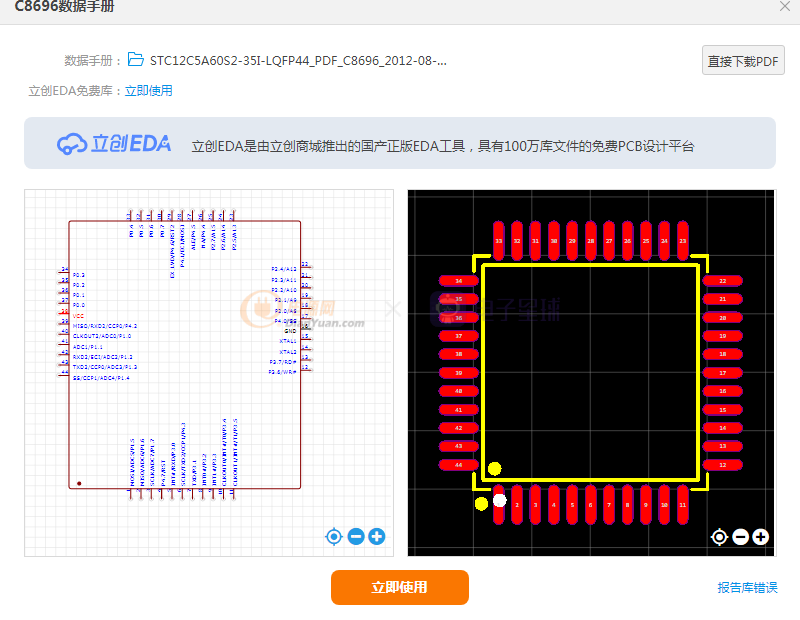
点击“立即使用”,打开立创EDA,可以看到两个文件,一个为原理图,一个为PCB。
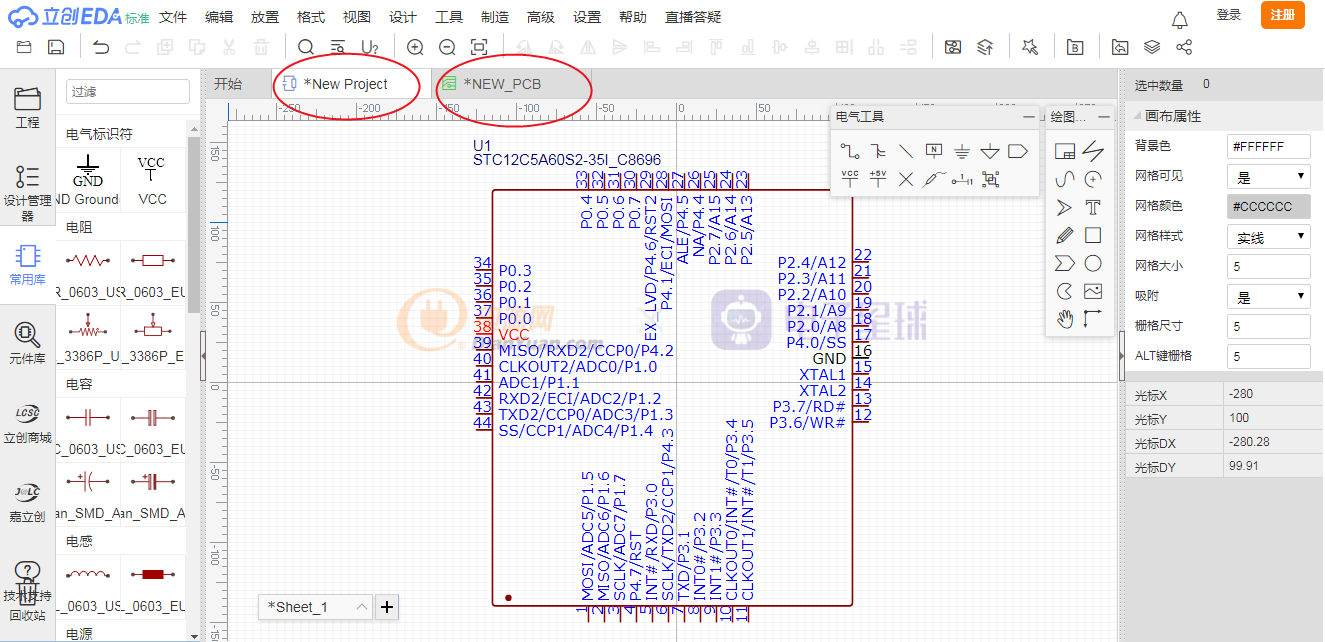
此图以后分为两部分(一.原理图 二.封装)分别介绍
一.原理图:在原理图界面选择“文件”-“导出”-“Altium Designer”,需要登录账号,遇到确认界面点确认就行了。
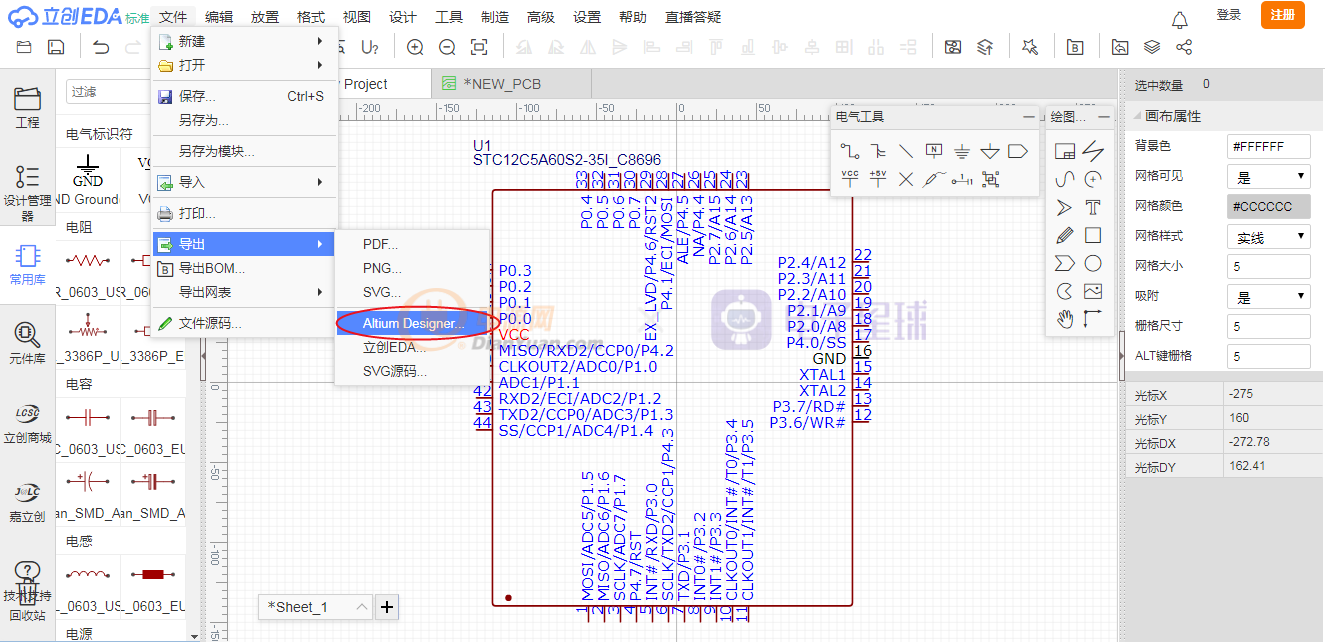
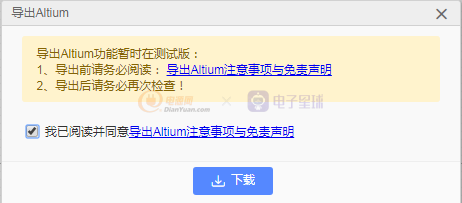
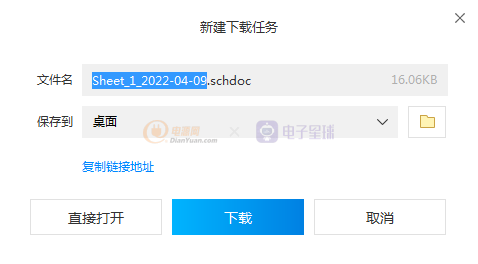
使用Altium Designer打开原理图:

以上就得到原理图元件了,使用时可以直接copy,如果想长久使用,请接着往下看如何制作成原理图库文件。点击“Design”-“Make Schematic Library”,即在新页面生成尾缀为.SCHLIB的文件,按“Ctrl+S”保存在电脑某个位置。
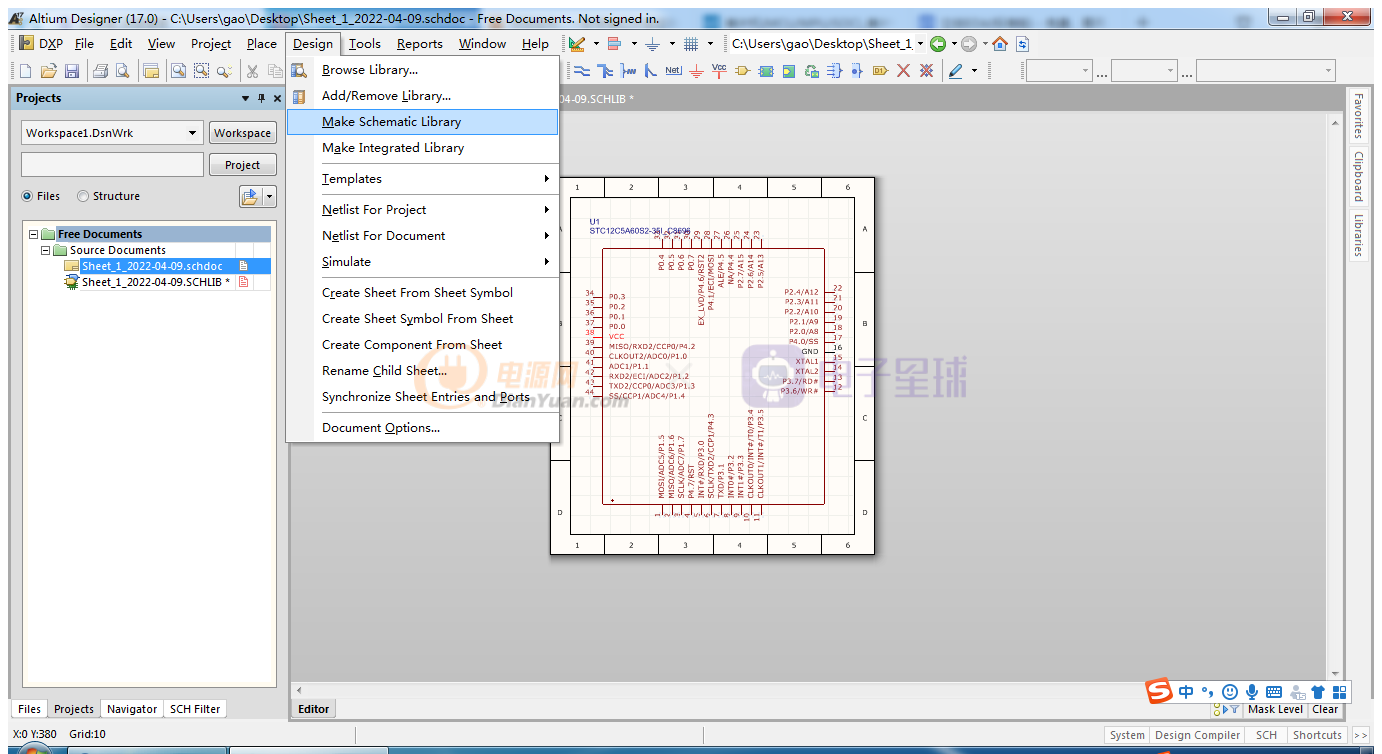
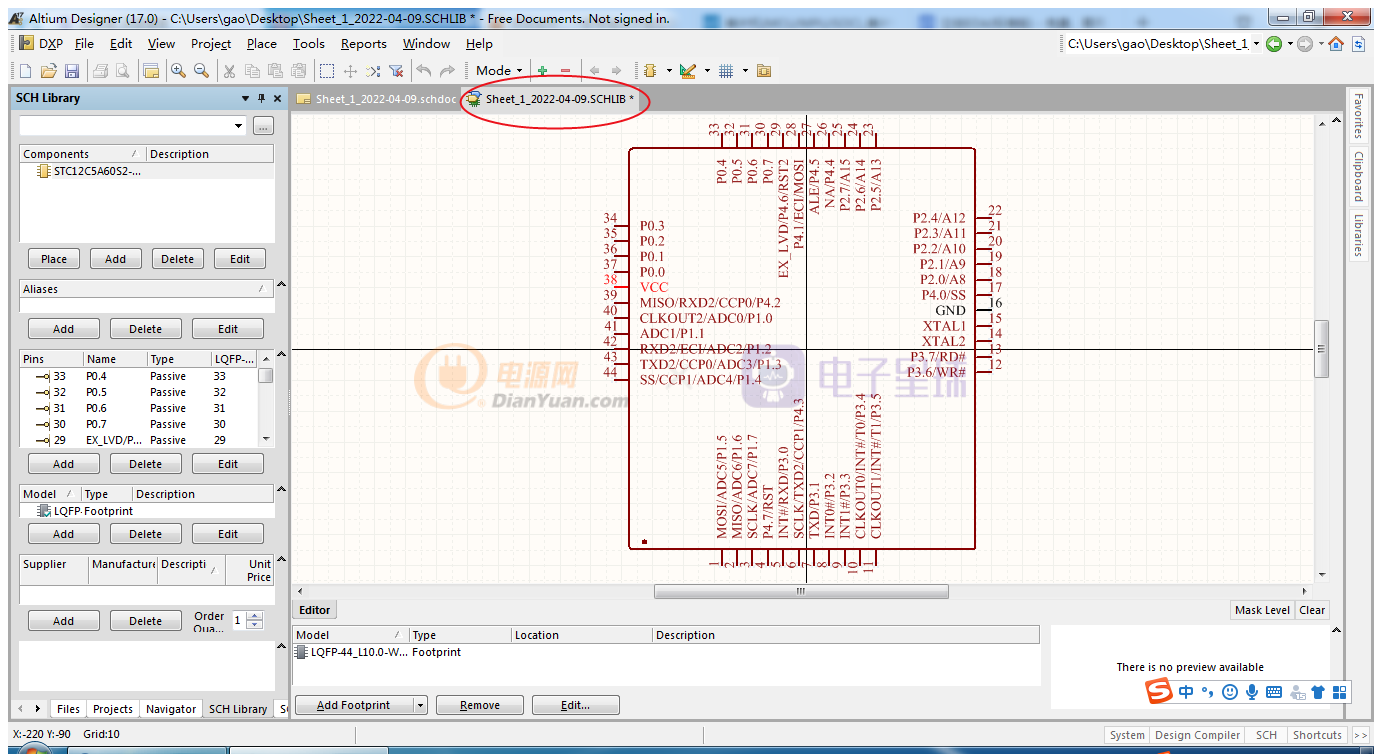
如果您之前已经有常用的库文件,想把这个元器件也加进去,整合原理图库,那么接下来打开电脑本地的原理图库文件:
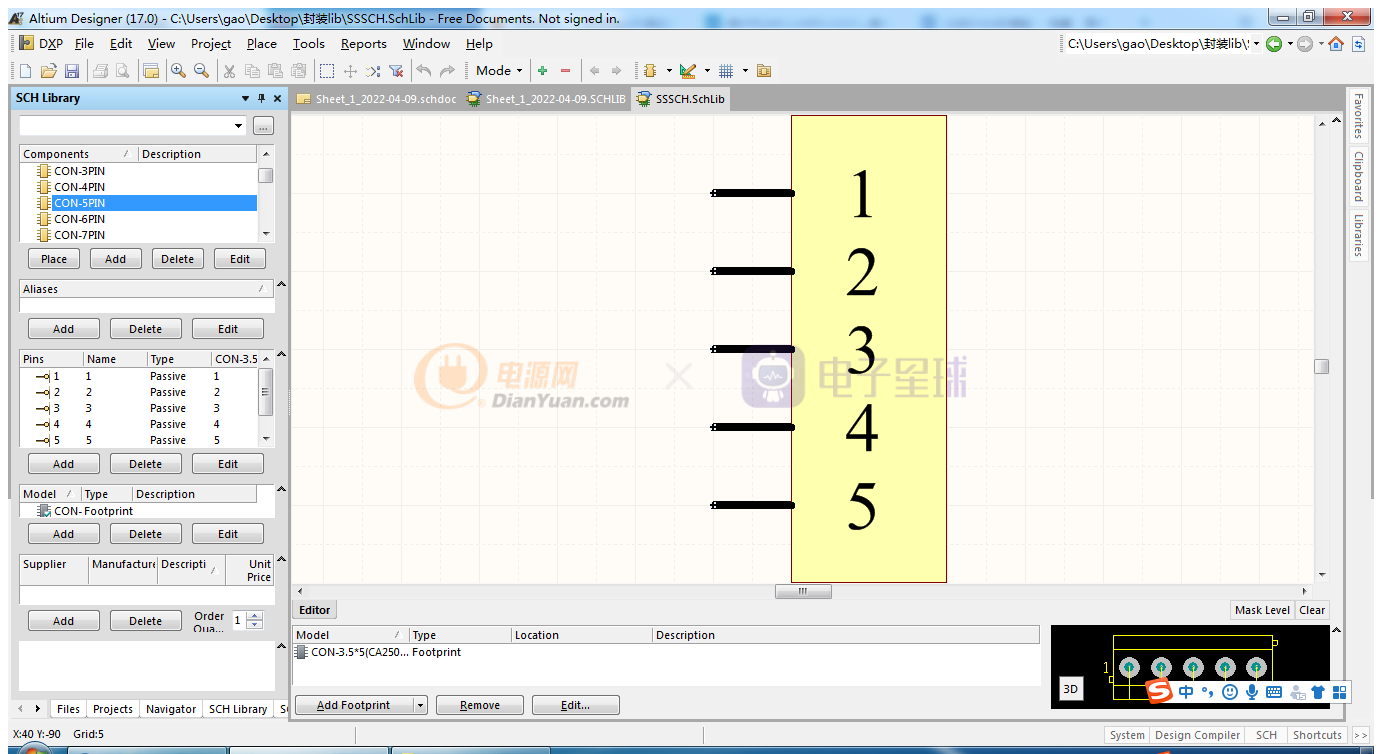
选中元件,鼠标右键-“Copy”。
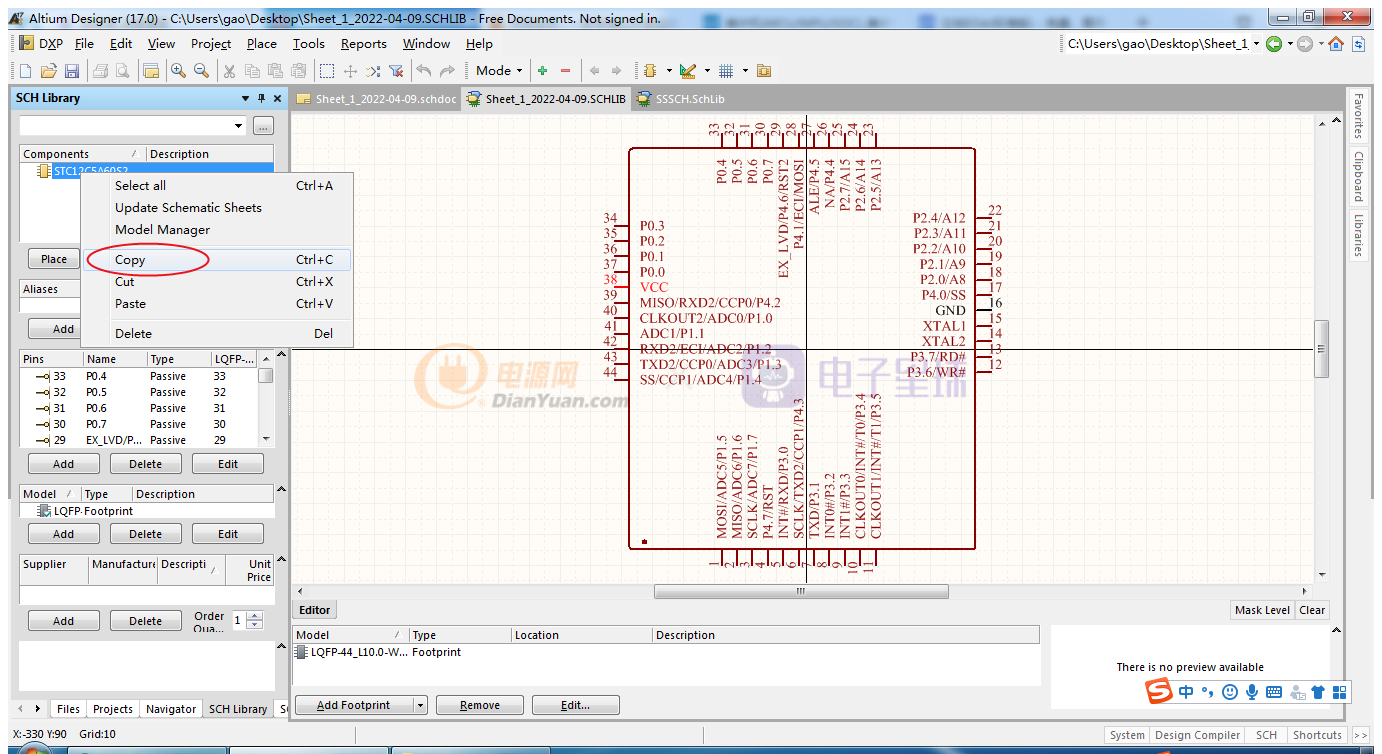
在本地库中,鼠标右键-“Paste”。
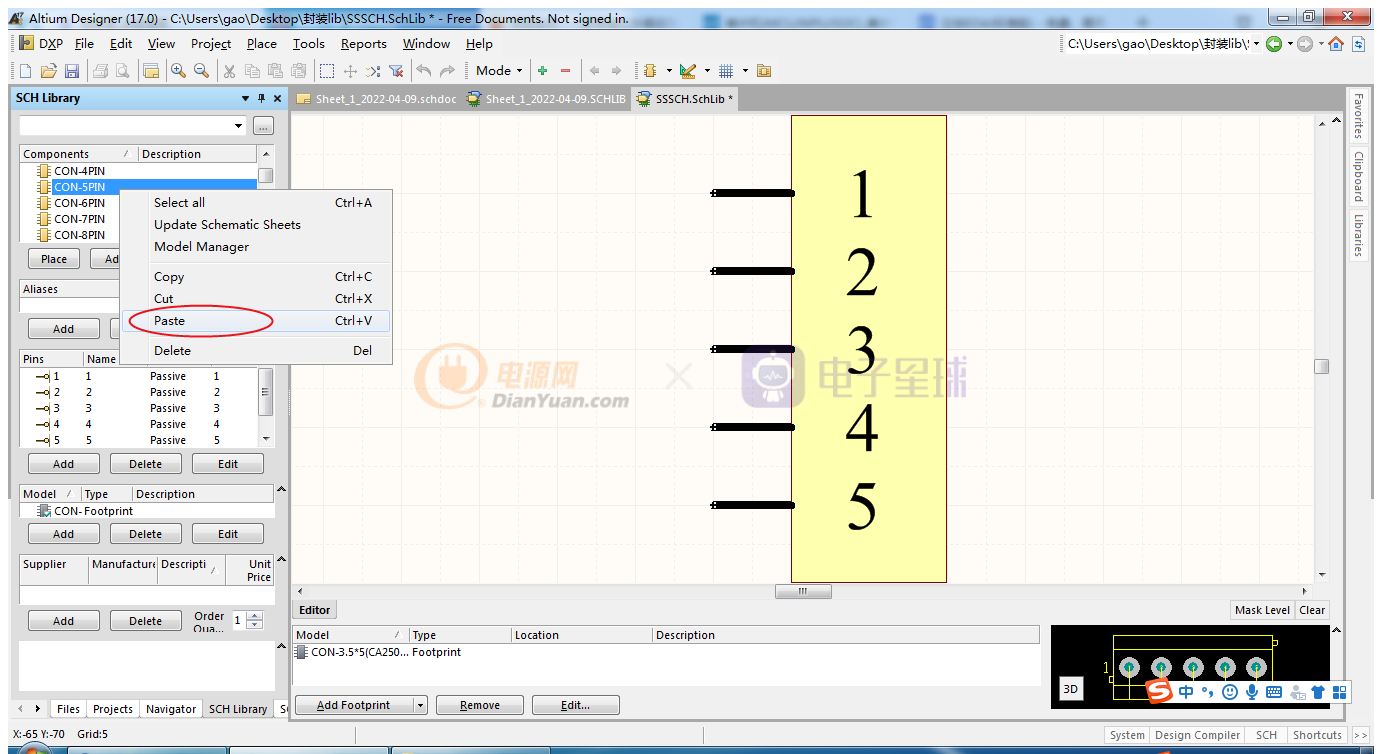
至此原理图库保存完毕。
二.封装:在PCB界面选择“文件”-“导出”-“Altium Designer”,弹出界面选择“否,导出Altium”-确认“下载”。
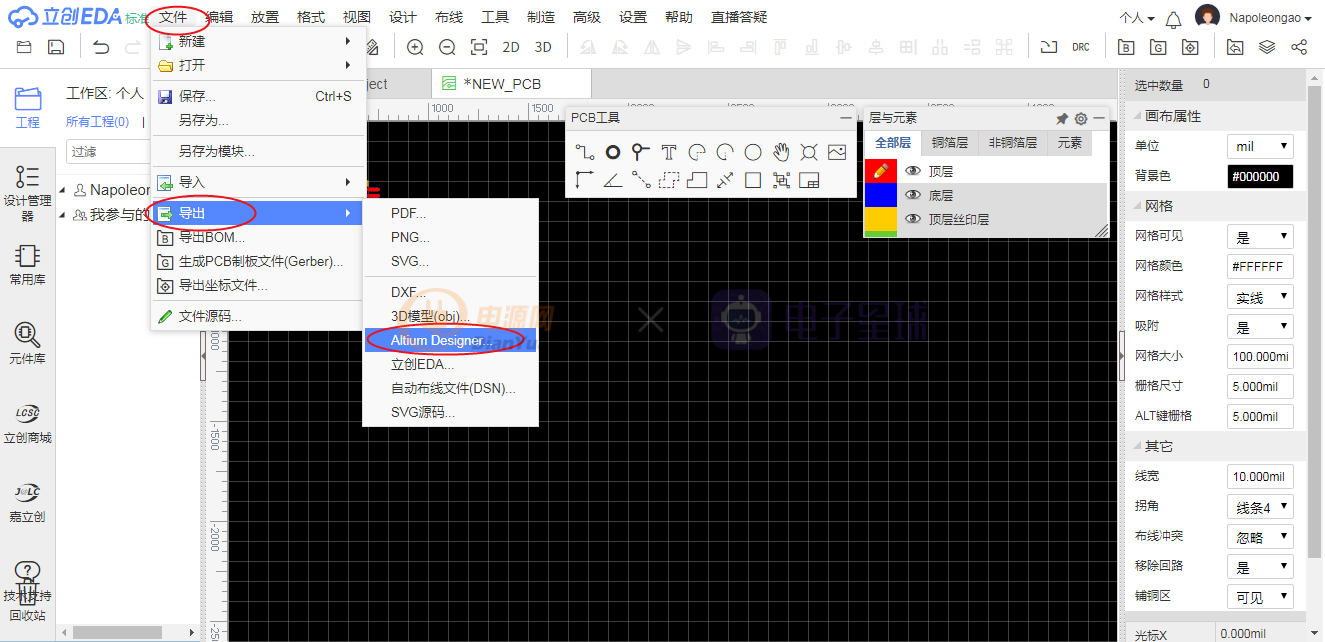
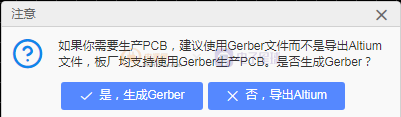
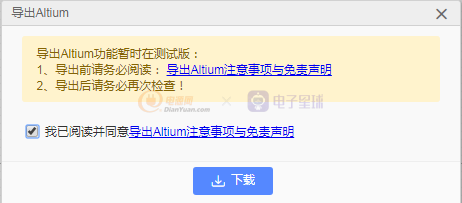
使用Altium Designer打开封装:

以上就得到器件PCB封装了,使用时可以直接copy,如果想长久使用,请接着往下看如何制作成封装库文件。点击“Design”-“Make PCB Library”,即在新页面生成尾缀为.PCBLIB的文件,按“Ctrl+S”保存在电脑某个位置。
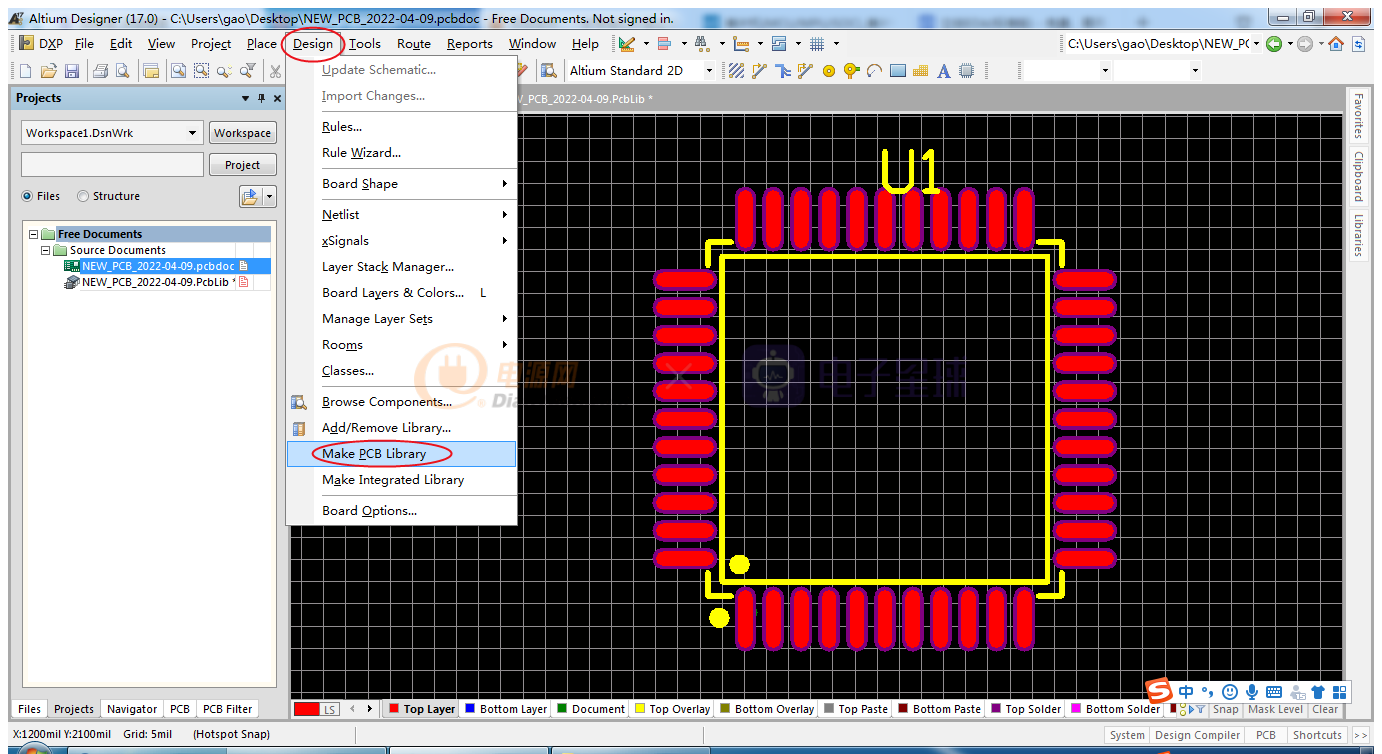
如果您之前已经有常用的封装库文件,想把这个元器件也加进去,整合封装库,那么接下来打开电脑本地的封装库文件:
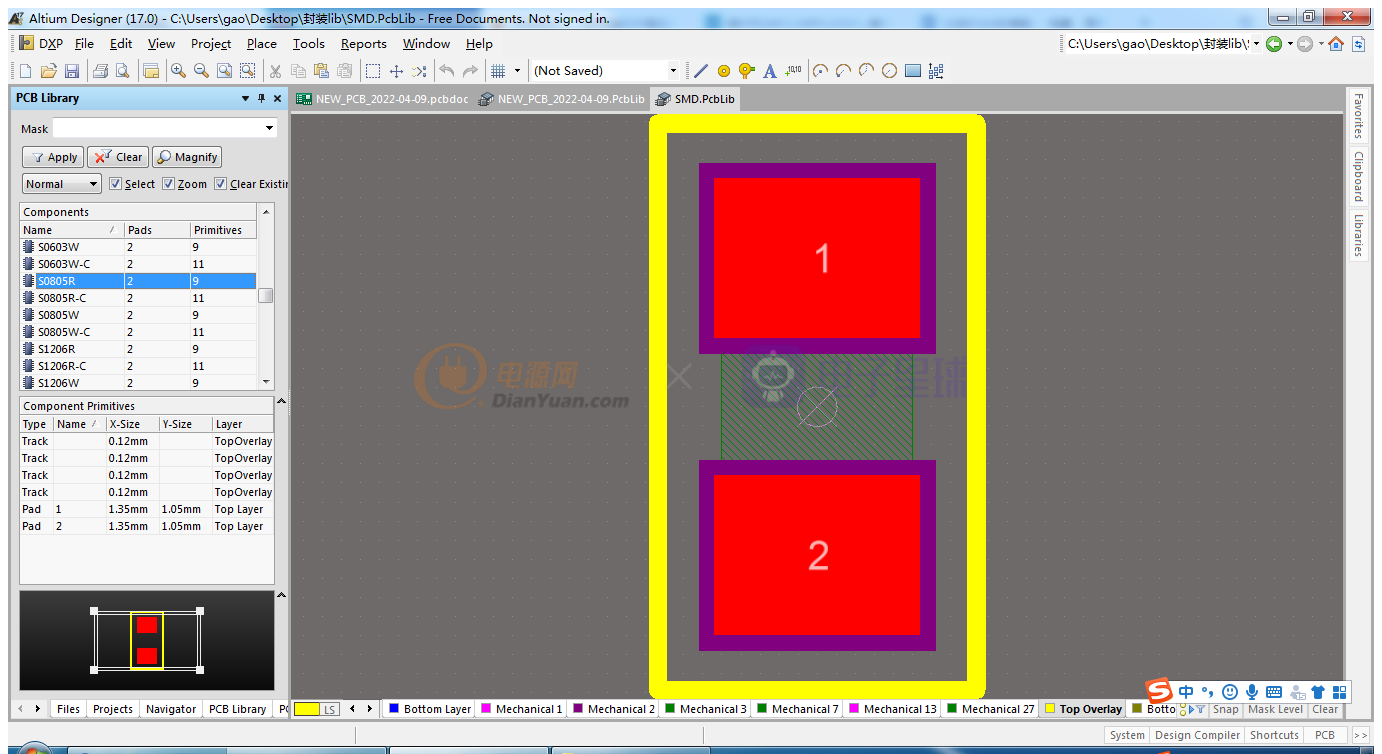
选中元件,鼠标右键-“Copy”。
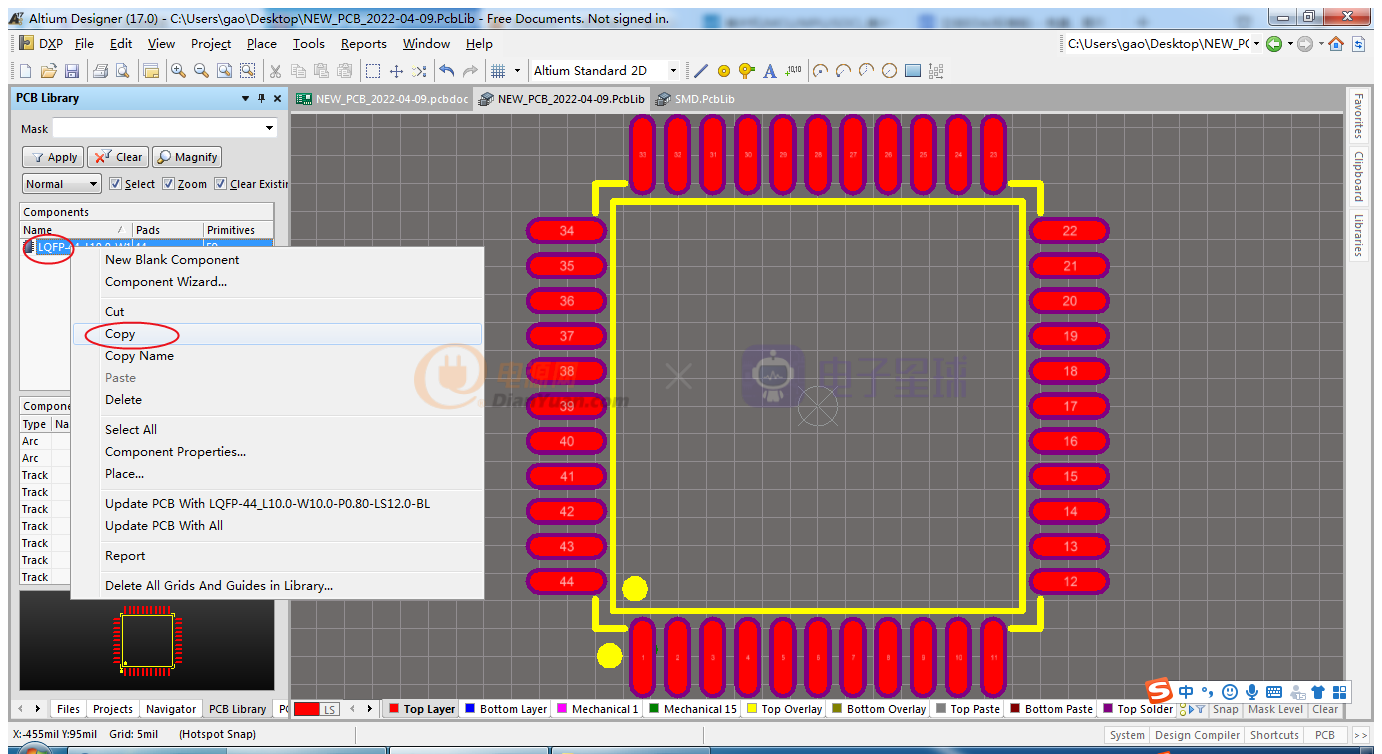
在本地库中,鼠标右键-“Paste”。

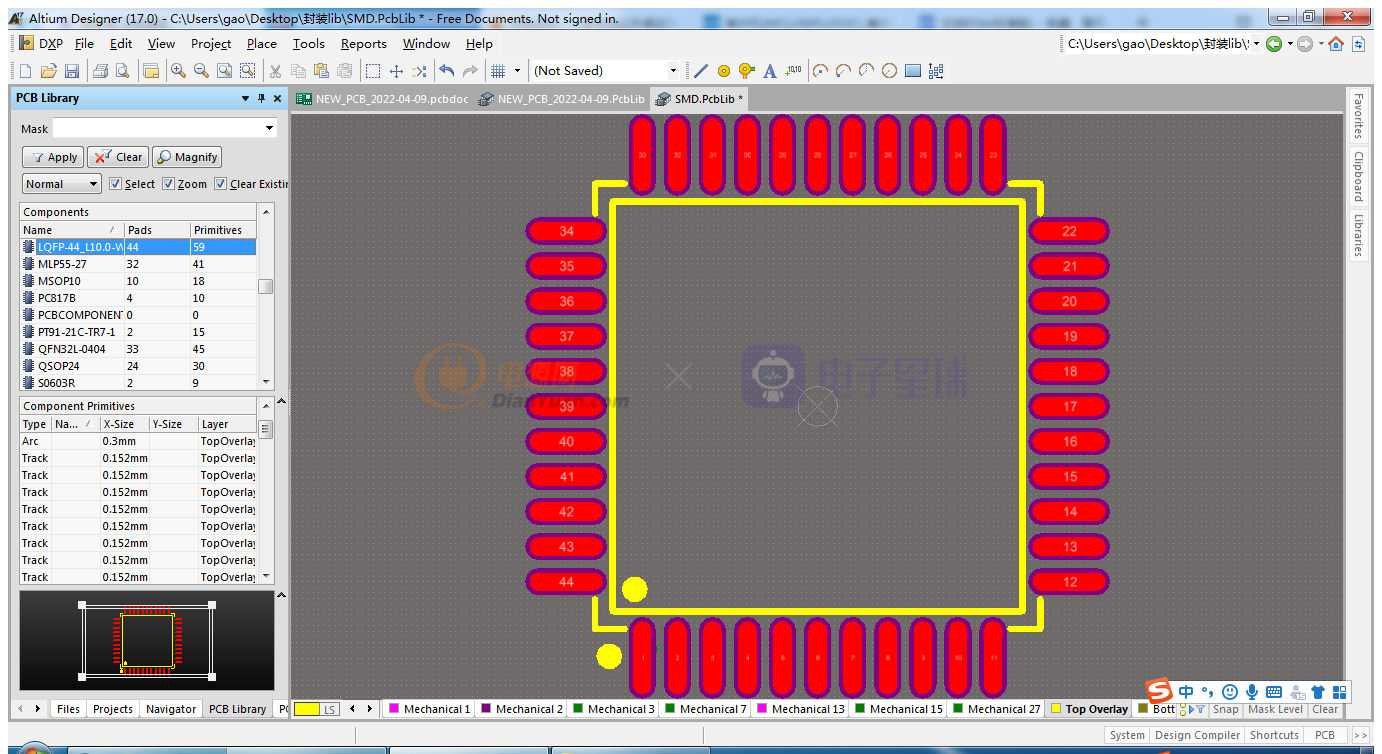
至此封装库保存完毕。
需要注意的是,在保存完成后,最好将库文件与器件规格书中的参数再次对比一遍,防止立创商城做的图纸有错或者转换过程中出错。


